この記事では、文字の入力モードがキャレットの色でわかるソフト「SetCaretColor」を紹介します。
=CONTENTS=
■文字の入力モードの違いはどこでわかる?
■「SetCaretColor」の使い方/環境設定ガイド
文字の入力モードの違いはどこでわかる?
まず、PCで文字を入力するうえで知っておきたい基本をおさらいしましょう。(ここでは日本国内で販売される、日本語環境を備えたWindowsPCを対象として記事を展開します)PCへの文字入力は、IMEと呼ばれるソフトウェアが行っています。デスクトップの右下に表示される言語バー(画像下参照)に、現在の入力モードが「あ」・「カ」・「カ」・「A」など文字アイコンで示されています。
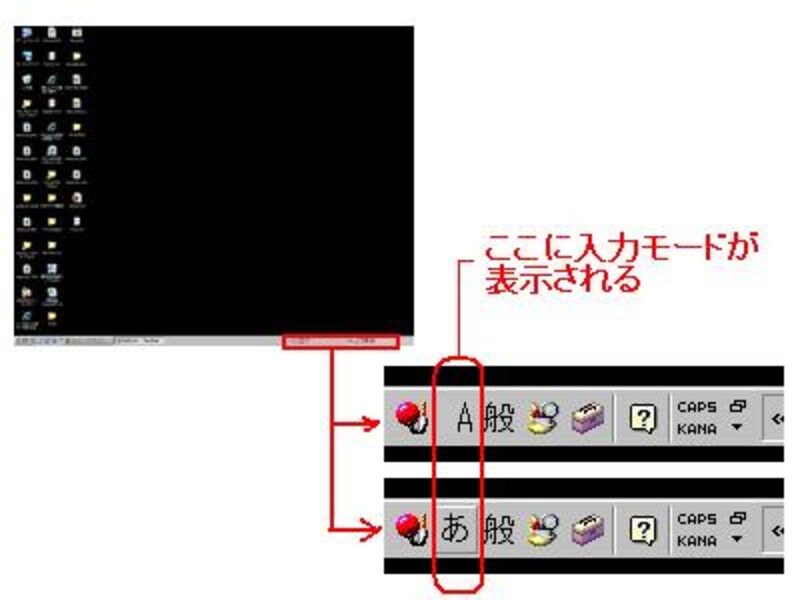 |
| キーボードに文字を打つ際は無意識のうちにここをチェックしているはず |
文字入力の際にこの言語バーの表示を確実に見ていれば間違えずに済むのですが、そこは人間の仕業。間違いは起こるものですね(笑)。また、言語バーは条件によっては隠れて見えなくなることがあります。
そういうときは、イチかバチかで入力してみるしかないわけです。
「SetCaretColor」の機能紹介
そこで「SetCaretColor」を導入してみます。ブラウザやメモ帳などで文字を入力する位置に表示される「|」の記号(キャレットといいます)の色が場合によって緑と赤に色分けして表示されているのがわかりますか?(画像下参照) |
| 初期設定では、全角入力モードのときは「緑」、半角英字入力のときは「赤」でキャレットが表示される |
こうしていつもキャレットの色で現在の入力モードを確認できれば、いちいち隠れた言語バーを復元してモードを確認する必要もないわけです。
次のページでは、「SetCaretColor」の使い方を導入から環境設定まで紹介していきます!






